Telegram Messenger è un'app di messaggistica gratuita, open source e basata su cloud, disponibile per Linux, Mac OS X, Windows, Android e iOS. L'ultima versione stabile disponibile è Telegram 0.10.19, rilasciata il 24 ottobre 2016. Questo tutorial ti mostrerà come installare Telegram desktop su Ubuntu 16.10.
Telegram messenger ti consente di:
- Sincronizza i messaggi su computer, tablet e smartphone
- Invia messaggi, foto, video e qualsiasi tipo di file
- Crea gruppi fino a 5000 persone
- Crea canali per trasmettere a un pubblico illimitato
- e altro
Installa Telegram Desktop su Ubuntu 16.10 tramite PPA
Apri una finestra di terminale (CTRL+ALT+T ) ed eseguire i seguenti 3 comandi per aggiungere Telegram PPA, aggiornare l'indice del pacchetto locale e installare Telegram da questo PPA.
sudo add-apt-repository ppa:atareao/telegram sudo apt update sudo apt install telegram
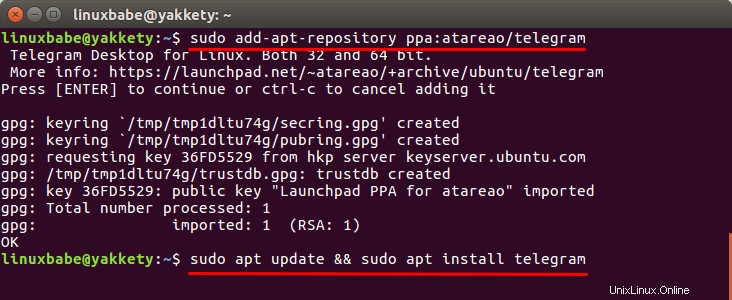
Una volta installato, puoi avviare Telegram da Unity Dash o dal tuo lanciatore di app preferito. Potrebbe essere necessario effettuare nuovamente il login per poter vedere l'icona di Telegram Desktop in Unity Dash.
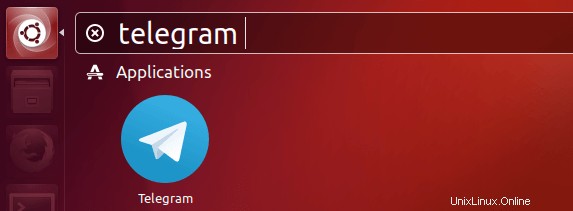
Puoi anche avviarlo con il seguente comando nel terminale:
/opt/telegram/Telegram
Fai clic su Start Messaging , quindi utilizza il tuo numero di telefono per accedere.
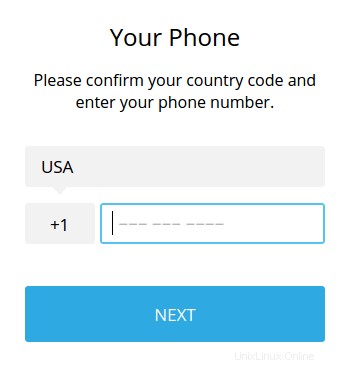
Telegram Desktop su Ubuntu 16.10
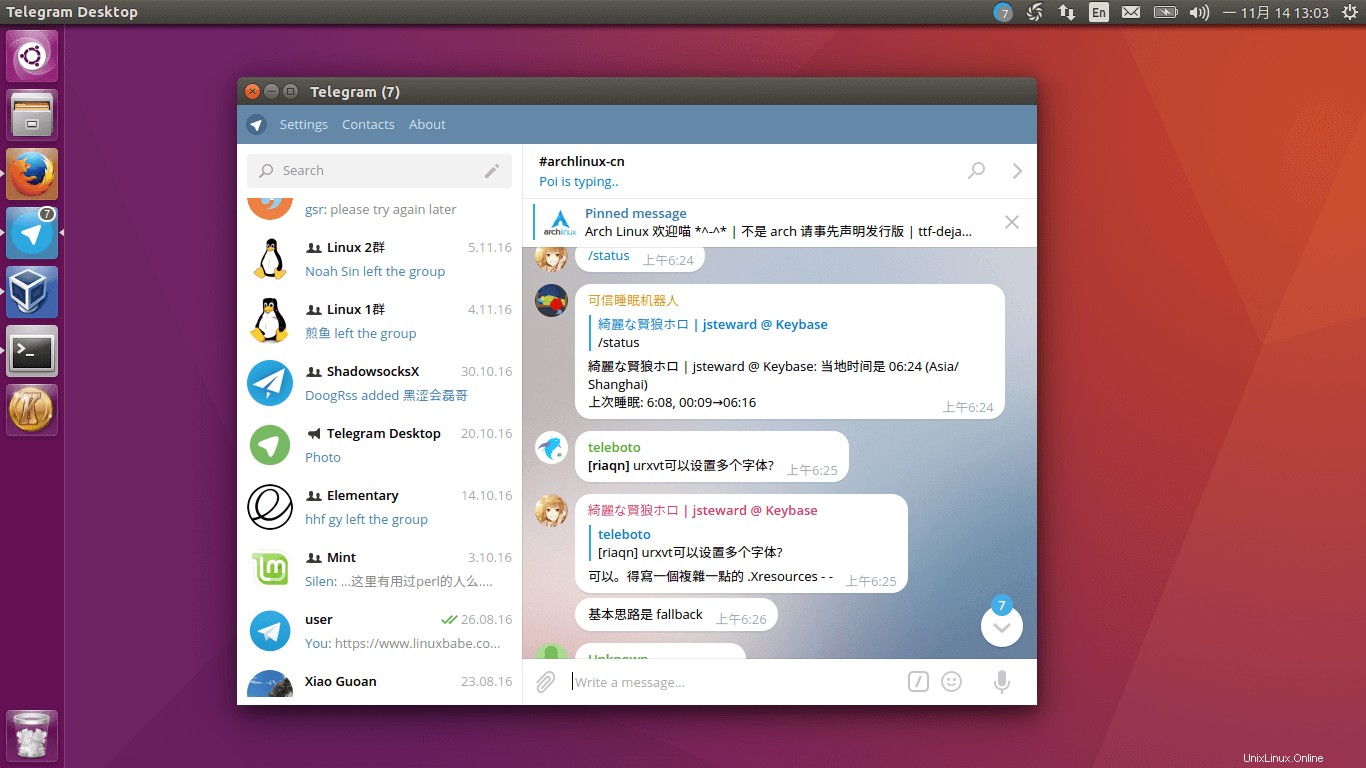
Sicurezza dell'app Telegram
Esistono due tipi di chat in Telegram:chat cloud e chat segreta . Entrambi crittograferanno i tuoi messaggi. La differenza è che la chat cloud memorizzerà i tuoi messaggi sui server di Telegram. I messaggi vengono crittografati nella fase da client a server e nella fase da server a client. Con la chat segreta viene utilizzata la crittografia end-to-end, senza lasciare traccia sui server di Telegram.
Ti consigliamo di utilizzare la funzione di chat segreta per massimizzare la tua privacy. Tuttavia, questa funzione è disponibile solo su dispositivi mobili. Gli utenti desktop di Telegram non possono utilizzare la chat segreta.
Impostazione proxy
Se Telegram è bloccato nella tua zona o non si connette, puoi utilizzare un proxy per sbloccare Telegram. Vai a Settings> Advanced Settings e impostare un tipo di connessione. Puoi configurare un proxy HTTP o un proxy Socks.
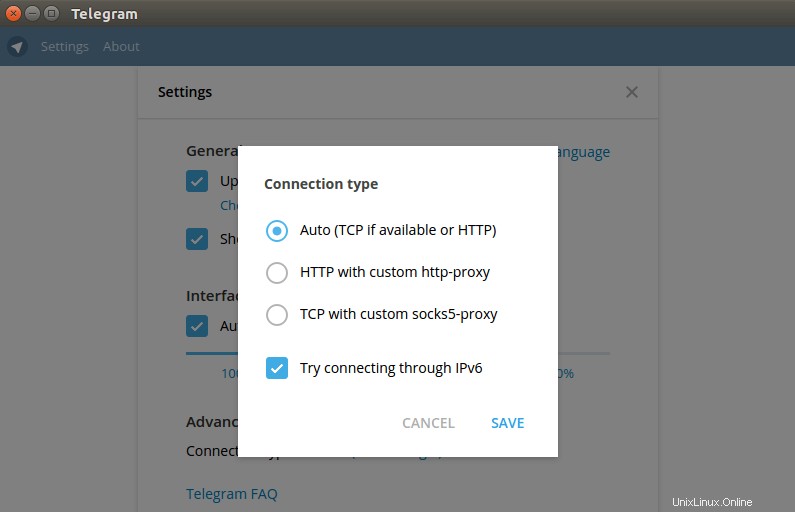
Questo è tutto!
Spero che questo tutorial ti abbia aiutato a installare Telegram desktop su Ubuntu 16.10. Iscriviti alla nostra newsletter gratuita per ricevere gli ultimi tutorial su Linux. Puoi anche seguirci su Google+, Twitter o mi piace sulla nostra pagina Facebook.